विषयसूची
इस लेख में, मैं दिखाऊंगा कि एक्सेल में अल्पविराम के साथ प्रथम और अंतिम नाम कैसे स्विच करें। समस्याओं के आधार पर आपको कई समस्याओं का सामना करना पड़ सकता है। इस ट्यूटोरियल में, मैं यथासंभव अधिक से अधिक समस्याओं और उनके समाधानों पर ध्यान केंद्रित करूँगा। लेकिन अगर आपको कोई विशेष समस्या है और उसे हल करने में आपको कोई समस्या आ रही है तो हमें कमेंट बॉक्स में बताएं। हम आपको एक समाधान देने का प्रयास करेंगे।
अभ्यास कार्यपुस्तिका डाउनलोड करें
कृपया निम्नलिखित एक्सेल फ़ाइल डाउनलोड करें जिसका उपयोग मैंने इस लेख को लिखने के लिए किया है। आपको इस लेख में उपयोग किए गए सभी सूत्र और विधियाँ मिल जाएँगी।
पहले और अंतिम नाम को Comma.xlsm से बदलें
स्विच करने के 4 उपयुक्त तरीके एक्सेल में कॉमा के साथ फर्स्ट एंड लास्ट नेम
आइए पहले अपने डेटासेट से परिचित होते हैं। मेरे पास मेरी शीट में पहले और अंतिम नाम वाले लोगों के कुछ नाम हैं और मैं एक्सेल में कॉमा के साथ पहला और अंतिम नाम बदलूंगा।
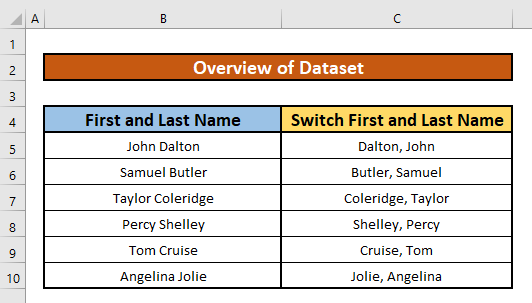
1। एक्सेल फ़ंक्शंस का उपयोग करके कॉमा के साथ पहले और अंतिम नाम को स्विच करें
इस विधि में, हम पहले नाम और अंतिम नाम को निम्नलिखित तरीके से बदलेंगे:
अंतिम नाम, पहला नाम = प्रथम नाम अंतिम नाम
उदाहरण के लिए,
जॉन डाल्टन = डाल्टन, जॉन
हम निम्नलिखित उप विधि का उपयोग करके ऐसा कर सकते हैं .
1.1 राइट, सर्च और लेफ्ट फंक्शंस को मर्ज करें
इस सेक्शन में, हम राइट, सर्च, और लेफ्ट फंक्शन को लागू करेंगे। पहले और अंतिम नामों को अल्पविराम से बदलें। चलो पीछा करते हैपहले और अंतिम नामों को अल्पविराम से बदलने के लिए नीचे दिए गए निर्देश!
चरण:
- सबसे पहले, इसके लिए सेल C5 चुनें हमारे काम की सुविधा।
- उसके बाद नीचे दिए गए फंक्शन को उस सेल में लिख लें।
=RIGHT(B5,LEN(B5)-SEARCH(" ",B5))&", "&LEFT(B5,SEARCH(" ",B5)-1)
- इसलिए, बस अपने कीबोर्ड पर एंटर दबाएं। परिणामस्वरूप, आप राइट, सर्च, और लेफ्ट फंक्शन, का रिटर्न प्राप्त करने में सक्षम होंगे और रिटर्न डाल्टन, जॉन है।<17
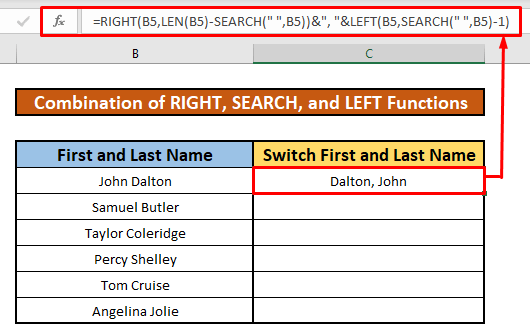
- इसके अलावा, ऑटोफिल कॉलम C में बाकी सेल के लिए कार्य करता है जो कि में दिया गया है स्क्रीनशॉट।

1.2 रिप्लेस, सर्च और लेफ्ट फंक्शन को मिलाएं
अब, हम रिप्लेस, सर्च, <लागू करेंगे। 7>और बाएं कार्य पहले और अंतिम नामों को अल्पविराम से स्विच करने के लिए। अपने डेटासेट से हम ऐसा आसानी से कर सकते हैं। प्रथम और अंतिम नामों को अल्पविराम से बदलने के लिए नीचे दिए गए निर्देशों का पालन करें!
चरण:
- सबसे पहले, सेल C5<7 चुनें> हमारे काम की सुविधा के लिए।
- उसके बाद नीचे दिए गए फंक्शन्स को उस सेल में लिख लें।
=REPLACE(B5,1,SEARCH(",",B5)+1,"")&" "&LEFT(B5,SEARCH(",",B5)-1) <7
- इसलिए, बस, अपने कीबोर्ड पर एंटर दबाएं। परिणामस्वरूप, आप REPLACE, SEARCH, और LEFT फ़ंक्शन का रिटर्न प्राप्त करने में सक्षम होंगे और रिटर्न डाल्टन जॉन है।
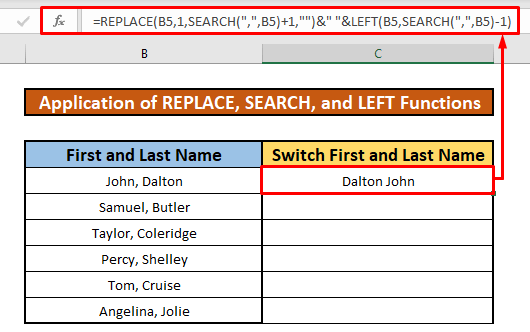
- आगे, स्वत: भरण बाकी कार्यों के लिएकॉलम C में सेल की संख्या जो स्क्रीनशॉट में दी गई है।
इस भाग में, हम MID, SEARCH, और LEN फ़ंक्शन लागू करेंगे, ताकि पहले और अंतिम नामों को अल्पविराम के बिना स्विच किया जा सके। बिना अल्पविराम के पहले और अंतिम नामों को स्विच करने के लिए नीचे दिए गए निर्देशों का पालन करें!
चरण:
- सबसे पहले, सेल C5<7 चुनें> हमारे काम की सुविधा के लिए।
- उसके बाद नीचे दिए गए फंक्शन्स को उस सेल में लिख लें।
=MID(B5&" "&B5,SEARCH(", ",B5)+2,LEN(B5)-1)<7
- इसलिए, बस, अपने कीबोर्ड पर एंटर दबाएं। परिणामस्वरूप, आप MID, SEARCH, और LEN फ़ंक्शन , का रिटर्न प्राप्त करने में सक्षम होंगे और रिटर्न है डाल्टन जॉन .
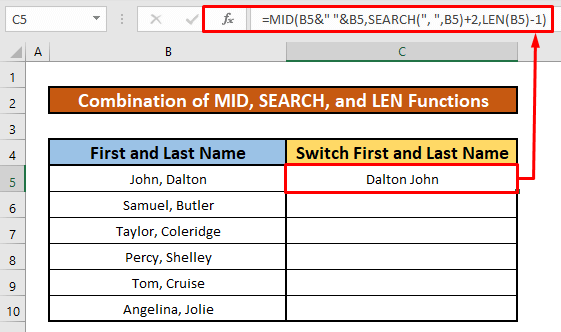
- इसके अलावा, स्वत: भरण स्तंभ C में शेष कक्षों के लिए कार्य करता है जो Screenshot में दिया गया है।

2। पहले और अंतिम नाम को स्विच करने के लिए एक्सेल फ्लैश फिल फीचर का उपयोग करें
कभी-कभी एक नाम में दो से अधिक भाग हो सकते हैं। इस मामले में, आप Excel की फ्लैश फिल सुविधा का उपयोग कर सकते हैं।
कीबोर्ड शॉर्टकट: CTRL + E <1
- सबसे पहले सेल C5 में वांछित आउटपुट बनाएं। यदि आवश्यक हो, तो एक्सेल को संकेत देने के लिए कॉलम में कुछ और सेल में अधिक आउटपुट बनाएं कि आपका वास्तविक आउटपुट क्या होगा।
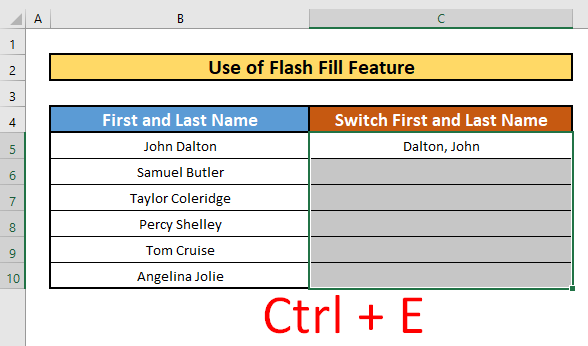
- अब उसे चुनें ( सी5 )या वे सेल और अपने कीबोर्ड पर CTRL + E दबाएं। आपको फ़्लैश फ़िल विकल्प नाम का ड्रॉप-डाउन मिलेगा। ड्रॉप-डाउन पर क्लिक करें और सुझाव स्वीकार करें कमांड चुनें अगर सब कुछ ठीक है । या यदि आप आउटपुट को रद्द करना चाहते हैं तो फ्लैश फिल पूर्ववत करें कमांड चुनें। पहला और अंतिम नाम
इस तरह, हम एक्सेल के टेक्स्ट टू कॉलम फीचर का उपयोग करके नामों को उनके अलग-अलग हिस्सों में बांट देंगे। फिर हम एक नया नाम प्रारूप बनाने के लिए उन भागों को जोड़ेंगे। आइए सीखने के लिए नीचे दिए गए निर्देशों का पालन करें!
चरण 1:
- उन कक्षों का चयन करें जहां नाम हैं और फिर पाठ को कॉलम में खोलें एक्सेल का विज़ार्ड ( डेटा > डेटा टूल्स > टेक्स्ट टू कॉलम )। टेक्स्ट टू कॉलम विज़ार्ड खोलने के लिए कीबोर्ड शॉर्टकट: ALT + A + E
- 3 में से चरण 1 में, सीमांकित विकल्प चुनें और फिर <6 पर क्लिक करें>अगला बटन।

- 3 के चरण 2 में, स्पेस को डिलीमीटर<7 के रूप में चुनें>। और अगला विकल्प पर क्लिक करें।

- 3 के चरण 3 में, हम गंतव्य का चयन करते हैं सेल को B2 के रूप में चुनें और समाप्त करें विकल्प पर क्लिक करें।
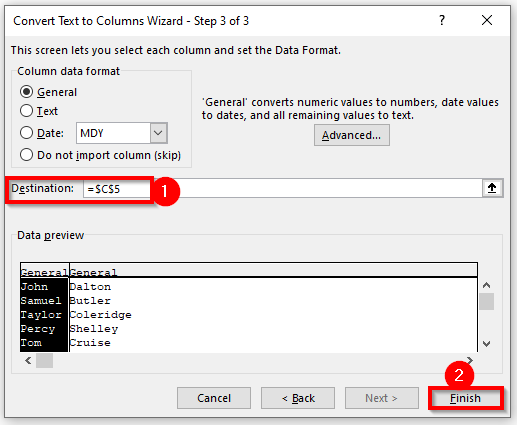
- इस पर हमें यही मिलता है चरण:

चरण 2:
- अब मैंने कनेक्टनेट फ़ंक्शन<7 का उपयोग किया है> इन कोशिकाओं में शामिल होने और एक बनाने के लिएनया नाम प्रारूप।
=CONCATENATE(D5,", ",C5) लेकिन आप & ऑपरेटर इस तरह से:
=D5&", "&C5 
और पढ़ें: एक कॉलम में पाठ को खोजने और बदलने के लिए एक्सेल VBA ( 2 उदाहरण)
4. कॉमा के साथ पहले और अंतिम नाम को स्विच करने के लिए वीबीए कोड चलाएं
अंतिम लेकिन कम से कम नहीं, मैं दिखाऊंगा कि एक्सेल में पहले और अंतिम नाम को कैसे बदलना है साधारण VBA कोड का उपयोग करके अल्पविराम के साथ। यह कुछ विशेष क्षणों के लिए बहुत उपयोगी है । हमारे डेटासेट से, हम सरल VBA कोड का उपयोग करके एक्सेल में पहले और अंतिम नामों को बदल देंगे। सीखने के लिए नीचे दिए गए निर्देशों का पालन करें!
चरण 1:
- सबसे पहले, एक मॉड्यूल खोलें, ऐसा करने के लिए, सबसे पहले, अपने <6 से>डेवलपर टैब पर जाएं,
डेवलपर → विजुअल बेसिक

- पर क्लिक करने के बाद विज़ुअल बेसिक रिबन, Microsoft Visual Basic for Applications - Switch First and Last Name with Comma नाम की एक विंडो तुरंत आपके सामने दिखाई देगी। उस विंडो से, हम अपने VBA कोड को लागू करने के लिए एक मॉड्यूल सम्मिलित करेंगे। ऐसा करने के लिए,
सम्मिलित करें → मॉड्यूल
<पर जाएं। 0>
चरण 2:
- इसलिए, पहले और अंतिम नाम को कोमा के साथ स्विच करें मॉड्यूल पॉप अप होता है। कॉमा के साथ पहला और अंतिम नाम बदलें मॉड्यूल में, नीचे VBA कोड लिखें।
6496
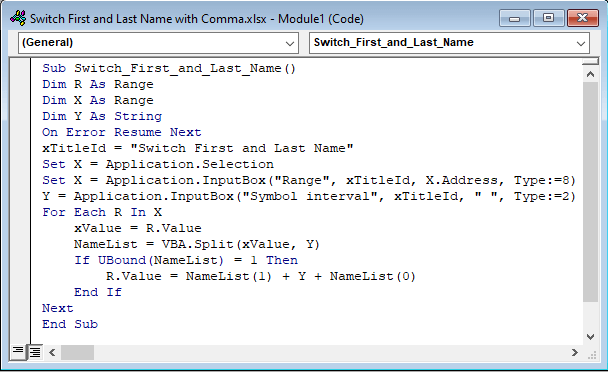
- अत: VBA कोड चलाएँ। ऐसा करने के लिए,
भागो → भागो पर जाएँSub/UserForm

- VBA कोड रन करने के बाद, स्विच फ़र्स्ट एंड लास्ट नेम<7 नाम का एक डायलॉग बॉक्स> दिखाई देगा। उस डायलॉग बॉक्स से रेंज टाइपिंग बॉक्स में $B$5:$B$10 टाइप करें। अंत में, ओके दबाएं। पॉप अप होगा। अपने कीबोर्ड पर स्पेस बटन दबाएं। दोबारा, ओके दबाएं।

- अंत में, आप पहले और अंतिम नाम को एक अल्पविराम VBA कोड का उपयोग करते हुए। संदर्भित सेल, #N/A! त्रुटि Excel में होती है।
➜ Flash Fill विशेषता Excel संस्करण 2013 और बाद के संस्करण के लिए उपलब्ध है।<7
निष्कर्ष
तो, ये मेरे तरीके हैं एक्सेल में अल्पविराम या बिना अल्पविराम के पहले और अंतिम नामों को बदलने के लिए । यहां तक कि मैंने दिखाया है कि कैसे तीन या अधिक भागों के साथ नामों को बदलना है। यदि आपको कोई विशेष समस्या है तो हमें कमेंट सेक्शन में बताएं। हम आपको समाधान देने का प्रयास करेंगे।
हमारे ब्लॉग को पढ़ने के लिए धन्यवाद।
उत्कृष्टता की शुभकामनाएं 😀

